編輯:關於Android編程
此方法是通過view的方式獲取當前activity的屏幕截圖,並不是framebuffer的方式,所以有一定的局限性。但是這種方法相對簡單,容易理解。
首先通過下面的函數獲取Bitmap格式的屏幕截圖:
復制代碼 代碼如下:
public Bitmap myShot(Activity activity) {
// 獲取windows中最頂層的view
View view = activity.getWindow().getDecorView();
view.buildDrawingCache();
// 獲取狀態欄高度
Rect rect = new Rect();
view.getWindowVisibleDisplayFrame(rect);
int statusBarHeights = rect.top;
Display display = activity.getWindowManager().getDefaultDisplay();
// 獲取屏幕寬和高
int widths = display.getWidth();
int heights = display.getHeight();
// 允許當前窗口保存緩存信息
view.setDrawingCacheEnabled(true);
// 去掉狀態欄
Bitmap bmp = Bitmap.createBitmap(view.getDrawingCache(), 0,
statusBarHeights, widths, heights – statusBarHeights);
// 銷毀緩存信息
view.destroyDrawingCache();
return bmp;
}
得到bitmap格式的圖片後,可以把它保存到sd卡中,也可以用下面的方式直接顯示到ImageView上:
復制代碼 代碼如下:
// 將bitmap轉換成drawable
BitmapDrawable bd=new BitmapDrawable(myShot());
imageView.setBackgroundDrawable(bd);
imageView.setImageBitmap(myShot());
如果想寫入sd中保存,可以使用下面的方法:
復制代碼 代碼如下:
private void saveToSD(Bitmap bmp, String dirName,String fileName) throws IOException {
// 判斷sd卡是否存在
if (Environment.getExternalStorageState().equals(
Environment.MEDIA_MOUNTED)) {
File dir = new File(dirName);
// 判斷文件夾是否存在,不存在則創建
if(!dir.exists()){
dir.mkdir();
}
File file = new File(dirName + fileName);
// 判斷文件是否存在,不存在則創建
if (!file.exists()) {
file.createNewFile();
}
FileOutputStream fos = null;
try {
fos = new FileOutputStream(file);
if (fos != null) {
// 第一參數是圖片格式,第二個是圖片質量,第三個是輸出流
bmp.compress(Bitmap.CompressFormat.PNG, 100, fos);
// 用完關閉
fos.flush();
fos.close();
}
} catch (FileNotFoundException e) {
// TODO Auto-generated catch block
e.printStackTrace();
} catch (IOException e) {
// TODO Auto-generated catch block
e.printStackTrace();
}
}
}
dirName是輸出的文件夾名稱,filaName是輸出的文件名,兩者共同組成輸出的路徑,如“ /mnt/sdcard/pictures/shot.png”。還要注意在AndroidManifest中注冊寫入權限:
復制代碼 代碼如下:
<uses-permission android:name=”android.permission.WRITE_EXTERNAL_STORAGE” />
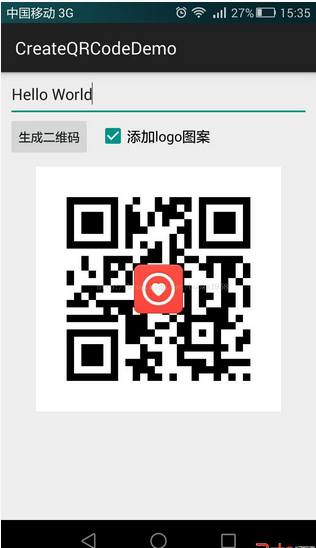 Android中使用ZXing生成二維碼(支持添加Logo圖案)
Android中使用ZXing生成二維碼(支持添加Logo圖案)
ZXing是谷歌的一個開源庫,可以用來生成二維碼、掃描二維碼。本文所介紹的是第一部分。首先上效果圖:ZXing相關各種文件官方下載地址:https://github.co
 Android 操作系統的內存回收機制
Android 操作系統的內存回收機制
Android APP 的運行環境Android 是一款基於 Linux 內核,面向移動終端的操作系統。為適應其作為移動平台操作系統的特殊需要,谷歌對其做了特
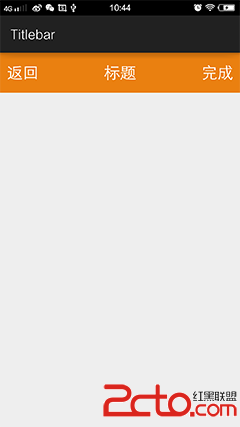 android組合控件Titlebar的定制過程
android組合控件Titlebar的定制過程
前言:我相信”天生我才必有用”這句話,每個人都有他的作用,也許他的作用相對其他人來不是很明顯,也許他的作用也就是取悅別人,但是請不要忘記,可以通過
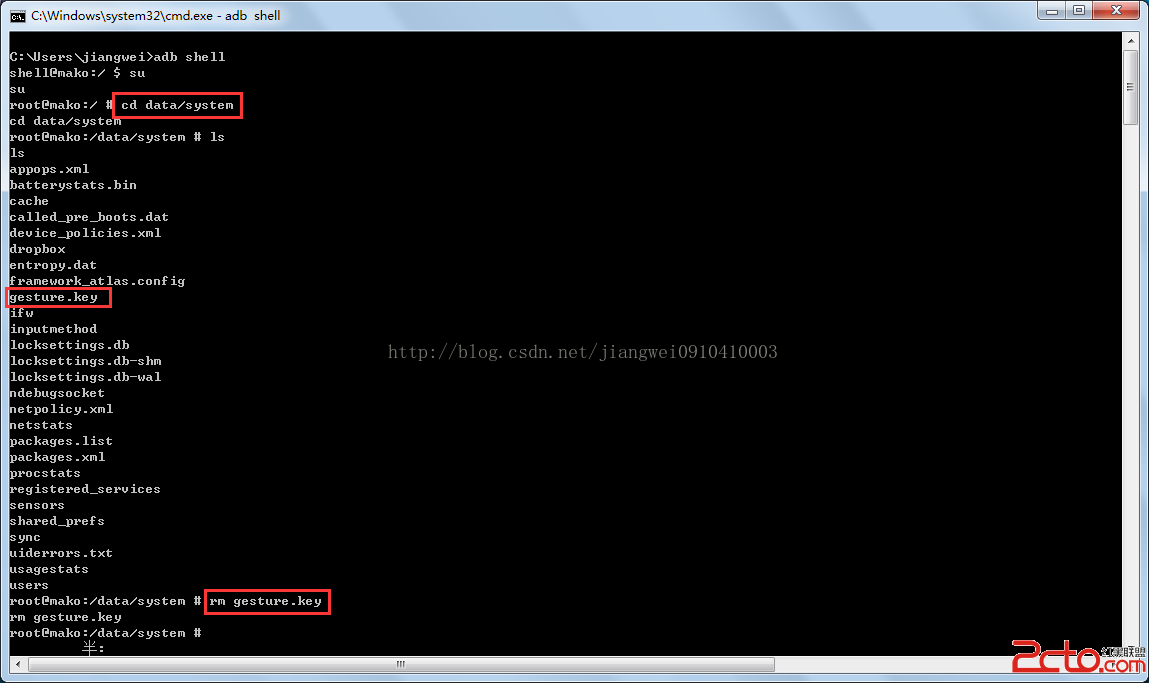 Android中可以做的兩件壞事---破解鎖屏密碼和獲取Wifi密碼
Android中可以做的兩件壞事---破解鎖屏密碼和獲取Wifi密碼
之前的文章一直在介紹OC,最近也是在找急忙慌的學習IOS,所以Android方面的知識分享就有點中斷了,但是我現在還是要靠Android吃飯,所以不能Android的工作